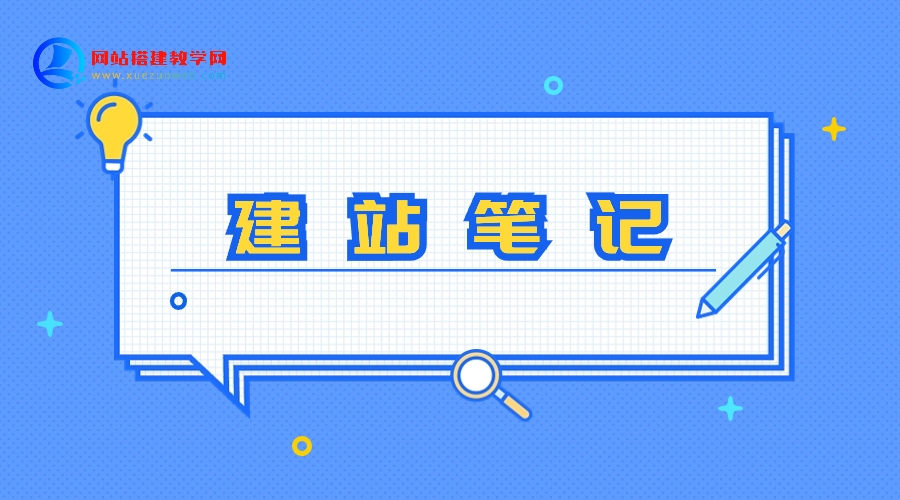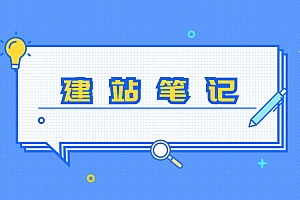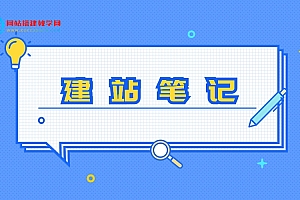讲 Bootstrap 基础的教程网上已经很多了,实际上 Bootstrap 中文网(bootcss.com)里的文档已经写的很详细了,但实战的案例却不多。这里用一些当前流行的网页布局为导向,使用 Bootstrap 中的样式来完成它。每次只讲与案例相关的知识点,边学边练,加强理解。练习本案例需有 HTML/CSS 基础。【相关推荐:《bootstrap教程》】
一、案例介绍
瀑布流是近几年流行起来的一种网页布局,视觉表现为参差不齐的多栏布局,本案例便是使用 Bootstrap 实现一个瀑布流布局。
二、相关的 Bootstrap 知识点
2.1 配置 Bootstrap
2.1.1 首先去 Bootstrap 官网(bootcss.com)下载“用于生产环境的Bootstrap”。
2.1.2 在 <head> 标签内引入 CSS 文件夹内的经过压缩的 bootstrap.min.css。
2.1.3 因为 Bootstrap 的 JS 插件是依赖 jQuery 的,所以想用他的 JS 插件必须先引入 jQuery ,然后再引入 JS 文件夹下的 bootstrap.min.js。
<!--BootstrapCSS文件,放在<head>内-->
<link type="text/css" href="https://cdn.bootcss.com/bootstrap/3.3.7/css/bootstrap.min.css" rel="external nofollow" rel="stylesheet">
<!--jQuery文件,引入BootstrapJS插件前必需引入-->
<script language="javascript" type="text/javascript" src="http://libs.baidu.com/jquery/1.9.1/jquery.min.js"></script>
<!--BootstrapJS文件,一般放在底部-->
<script language="javascript" type="text/javascript" src="https://cdn.bootcss.com/bootstrap/3.3.7/js/bootstrap.min.js"></script>
<!--让IE使用最新的渲染模式,支持CSS3-->
<meta http-equiv="X-UA-Compatible" content="IE-edge,chrome=1">
<!--如果IE版本低于IE9,使浏览器支持HTML5和CSS3-->
<!--[if lt IE 9]>
<script src="http://cdn.bootcss.com/html5shiv/3.7.3/html5shiv.min.js"></script>
<script src="http://cdn.bootcss.com/respond.js/1.4.2/respond.min.js"></script>
<![endif]-->
2.2 栅格系统
官方解释:Bootstrap 提供了一套响应式、移动设备优先的流式栅格系统,随着屏幕或视口(viewport)尺寸的增加,系统会自动分为最多 12 列。它包含了易于使用的预定义类。
简单来说,就是 Bootstrap 为了快速布局从外到内写好了三类样式:
- 外层的固定宽度
.container或 100% 宽度.container-fluid样式; - 行
.row样式,必须包含在.container或.container-fluid中; - 列
.col-md-*(*可以是 1 到 12,此处代表中等屏幕按此标准显示,.col-md-1占.row的 1/12,.col-md-12占.row的 12/12)或列偏移.col-md-offset-*(*可以是 1 到 12),包含在.row容器中,从而快速进行栅格布局。
.col-md-* 示例:
<!--代码部分-->
<div class="container-fluid">
<div class="row">
<div class="col-md-1">1/12</div>
<div class="col-md-1">1/12</div>
<div class="col-md-1">1/12</div>
<div class="col-md-1">1/12</div>
<div class="col-md-1">1/12</div>
<div class="col-md-1">1/12</div>
<div class="col-md-1">1/12</div>
<div class="col-md-1">1/12</div>
<div class="col-md-1">1/12</div>
<div class="col-md-1">1/12</div>
<div class="col-md-1">1/12</div>
<div class="col-md-1">1/12</div>
</div>
<div class="row">
<div class="col-md-1">1/12</div>
<div class="col-md-3">3/12</div>
<div class="col-md-4">4/12</div>
<div class="col-md-4">4/12</div>
</div>
<div class="row">
<div class="col-md-6">6/12</div>
<div class="col-md-6">6/12</div>
</div>
</div>
使用列偏移 .col-md-offset-* 示例:
<!--代码部分-->
<div class="container-fluid">
<div class="row">
<div class="col-md-1">1/12</div>
<div class="col-md-1">1/12</div>
<!--这里向右偏移4/12-->
<div class="col-md-1 col-md-offset-4">1/12</div>
<div class="col-md-1">1/12</div>
<div class="col-md-1">1/12</div>
<div class="col-md-1">1/12</div>
<div class="col-md-1">1/12</div>
<div class="col-md-1">1/12</div>
</div>
<div class="row">
<div class="col-md-3 col-md-offset-1">3/12</div>
<div class="col-md-4 col-md-offset-4">4/12</div>
</div>
<div class="row">
<div class="col-md-4 col-md-offset-4">6/12</div>
</div>
</div>
另外需要注意的是,不管 .col-md-* 和 .col-md-offset-* 怎么搭配使用都要保证 * 总和不超过 12,不然会发生断行现象。
2.3 缩略图
缩略图最常出现的是在产品的展示页,最常见的比如一些购物网站的商品展示。
缩略图需要配合上面所介绍的栅格系统来使用,使用方法是把 <img> 标签包在带 .thumbnail 样式的容器里面,如果我们想添加一段文字描述,可以在里面添加一个样式为 .caption 的容器。
.thumbnail 示例:
<!--代码部分-->
<div class="container-fluid">
<div class="row">
<div class="col-md-4">
<div class="thumbnail">
<img src="img/1.jpg">
<div class="caption">
<h4>标题 - 缩略图</h4>
<small>我是缩略图里面的描述,我是缩略图里面的描述,我是缩略图里面的描述,我是缩略图里面的描述,我是缩略图里面的描述。</small>
</div>
</div>
</div>
<div class="col-md-4">
<div class="thumbnail">
<img src="img/1.jpg">
<div class="caption">
<h4>标题 - 缩略图</h4>
<small>我是缩略图里面的描述,我是缩略图里面的描述,我是缩略图里面的描述,我是缩略图里面的描述,我是缩略图里面的描述。</small>
</div>
</div>
</div>
<div class="col-md-4">
<div class="thumbnail">
<img src="img/1.jpg">
<div class="caption">
<h4>标题 - 缩略图</h4>
<small>我是缩略图里面的描述,我是缩略图里面的描述,我是缩略图里面的描述,我是缩略图里面的描述,我是缩略图里面的描述。</small>
</div>
</div>
</div>
</div>
</div>
2.4 响应式图片
为了让图片适应容器的大小,可以为图片添加 .img-responsive 样式。
.img-responsive 示例:
<img src="img/1.jpg" class="img-responsive" alt="响应式图片">
另外还可以添加 img-rounded/img-circle/img-thumbnail 让图片呈现圆角/圆形/缩略图的形状。
改变图片形状示例:
<!--代码部分-->
<div class="container-fluid">
<div class="row">
<div class="col-md-4">
<img src="img/1.jpg" class="img-responsive img-rounded" alt="圆角">
</div>
<div class="col-md-4">
<img src="img/1.jpg" class="img-responsive img-circle" alt="圆形">
</div>
<div class="col-md-4">
<img src="img/1.jpg" class="img-responsive img-thumbnail" alt="缩略图">
</div>
</div>
</div>